- በ Windows 10 ላይ አንድ ክፍልፍል እንዴት መቅረጽ
- በ Mac OS X ላይ ያለ ክፍልፍል እንዴት መቅረጽ
- የተቀናበረውን ክፍልፍል ከ የጠፉ ፋይሎችን መልሶ ማግኘት የሚቻለው እንዴት ነው?
- የተቀናበረውን ክፍልፍል የጠፋ File Recovery የቪዲዮ አጋዥ
አንድ ክፍልፍል ምንድን ነው
ማንኛውም ዲስክ በመጠቀም በፊት በቅድሚያ በተለያዩ ዘርፎች ወይም ክፍልፋዮች ወደ እሱን ክፍልፍል ይኖርብናል. እነዚህ ምክንያታዊ ክፍልፍሎች በብቃት ዲስኩ ላይ ውሂብዎን ማቀናበር ላይ ያግዛሉ. በመጀመሪያ ዲስክ ክፍልፋይ እና ከዚያ ላይ ውሂብ ለማከማቸት ሲሉ ውስጥ መቅረጽ ይኖርብናል. በ Windows እና ማክ ያሉ መድረኮች በጣም ዘንድ ለእናንተ ተመሳሳይ ተግባር ያደርጋል ግን ደግሞ ውጫዊ የሶፍትዌር ፓኬጆች በርካታ አሉ, የማስተዳደር እና ክፍልፍሎች ቅርጸት ምክንያት ሳያረጅ የመገልገያ መሳሪያዎች እናቀርባለን!
ክፍል 1: መቼ እና ለምን ክፍልፍል ቅርጸት ይገባል?
አንድ ተጠቃሚ በዚያ የተወሰነ ክፍልፍል ውስጥ ሁሉንም ውሂብ ያጠፋል ይፈልጋል ጊዜ የዲስክ ቅርጸት አስፈላጊ ይሆናል. አንተ ብቻ ውስጣዊ ዲስክ ክፍልፋዮች ሳይሆን ፍላሽ ዲስክ እንደ ውጫዊ መሣሪያዎች መቅረጽ አይችልም, HDDs ወዘተ ቅርጸት ያጠፋል ሁሉንም ውሂብ በዲስኩ ላይ እና አሁን ሌላ ውሂብ ለማከማቸት ሊጠቀሙበት ይችላሉ. ቅርጸት ግዴታ ይሆናል የት አንዳንድ ሁኔታዎች ያካትታሉ:
- አንተ ዲስኩ ውጪ ሁሉንም የግል ውሂብዎን ለማጥፋት ይፈልጋሉ ጊዜ ቅርጸት መስራት በጣም አስፈላጊ ይሆናል.
- የ ክፍልፍል ተበላሽቷል ሆኗል ጊዜ ቅርጸት በጣም አስፈላጊ ይሆናል.
- አንድ ክፍልፍል መሰረዝ መቼ እንደሆነ ክፍልፍል አለበለዚያ ይህ unallocated ትውስታ አንድ ግዙፍ ግብስብስ ይሆናል መቅረጽ ያህል, ይህም በጣም የግዴታ ይሆናል.
- ተጠቃሚው ለመቅረፅ አንድ ክፍልፍል ላይ የቫይረስ ጥቃት አስፈላጊ ያደርገዋል.
ክፍል 2: በ Windows 10 ላይ አንድ ክፍልፍል መቅረጽ እንዴት
እርስዎ ውስጥ የእርስዎን ውሂብ እያከማቸ ከመጀመርዎ በፊት የኮምፒውተራችንን ሐርድ-ድራይቭ መቅረጽ ይኖርብናል. ብቻ አይደለም ቅርጸት መስራት ሁሉንም ውሂብ ይሰርዛል ግን ደግሞ ክፍልፍል ጀምሮ በሙሉ ገሰስ ጠፍቷል ያጸዳል. የዲስክ አስተዳደር አንድ, በመፍጠር በመሰረዝ እና በአንድ የተወሰነ ክፍልፋይ አርትዖት ላይ ተጠቃሚዎችን ለመርዳት የሚችል የ Windows 10 በሚያቀርቡት የፍጆታ ላይ ነው የተገነባው. እዚህ ላይ ወደ እርምጃዎች ናቸው ክፍልፍል መቅረጽ Windows 10 በ:
ደረጃ 1: ወደ ዲስክ አስተዳደር የመገልገያ አስነሳ
አንተ በርካታ መንገዶች ውስጥ ዲስክ አስተዳደር የመገልገያ ሊፈጽሙ ይችላሉ. ጀምር ምናሌ ላይ ጠቅ ያድርጉ እና ከዚያ ተይብ "አስተዳደር ~computer '; ይምረጡ" ~disk አስተዳደር' ያለውን መስኮት. በተጨማሪም ትዕዛዝ ጥያቄን ከ ዲስክ አስተዳደር የመገልገያ መክፈት ይችላሉ. አይነት "~compmgmt.msc 'Enter ን ይጫኑ.
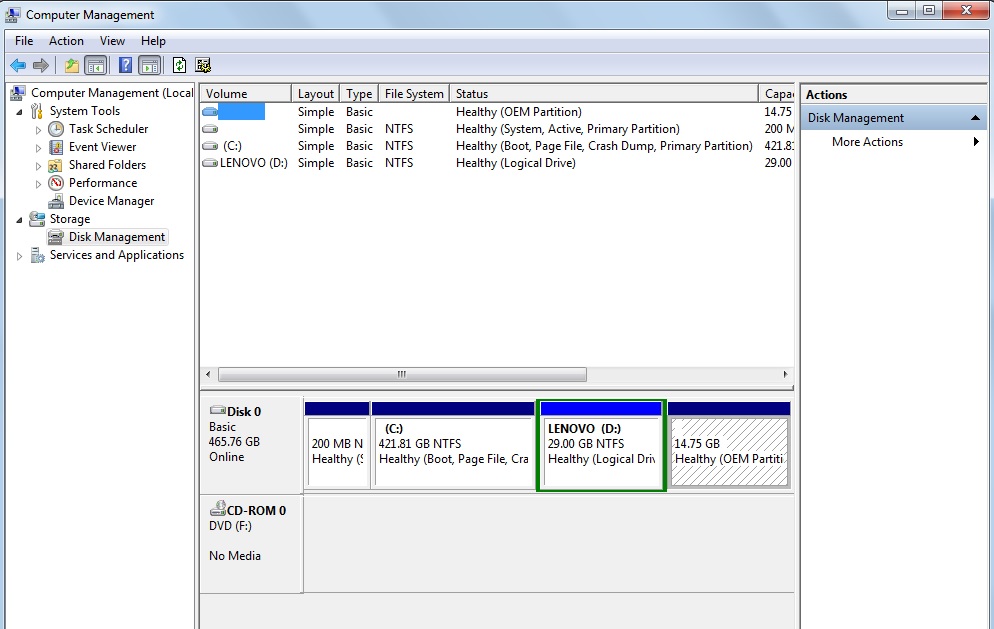
ደረጃ 2: የ "~format» አማራጭ ይምረጡ
ዲስክ አስተዳደር መስኮት ስርዓቱ ላይ ሁሉ ክፍልፋዮች እና ዲስኮች ያሳያል. እርስዎ መቅረጽ እና ትክክለኛ አገባብ ምናሌ ለመክፈት በላዩ ላይ ጠቅ ማድረግ የሚፈልጉትን ክፍልፍል ይምረጡ. በዚህ አውድ ምናሌ "~format» አማራጭ ይምረጡ.
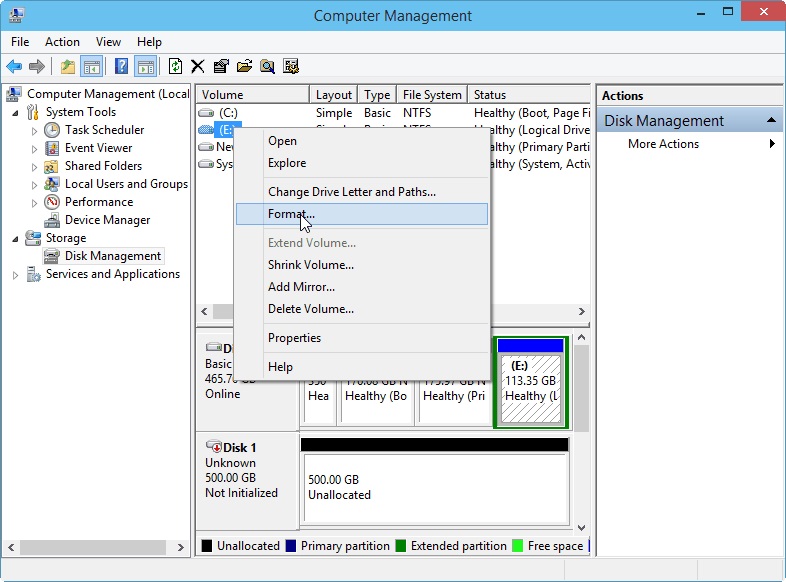
ደረጃ 3: ከጥቅሉ አይነት እና የፋይል ስርዓት ዓይነት አዘጋጅ
የ ላይ ጠቅ አንዴ "አውድ ምናሌ ~format» አማራጭ, ብቅ ዘንድ: የፋይል ስርዓት ውስጥ ለመሙላት የድምጽ መጠን እና ከጥቅሉ መጠን ስም ለሚለምንህ ይመስላል. ተገቢው ዝርዝር ይሙሉና ላይ ጠቅ አድርግ "~ok 'አዝራር. አንተ "~ok 'አዝራር ላይ ጠቅ አንዴ ቅርጸት ሂደት ይጀምራል.
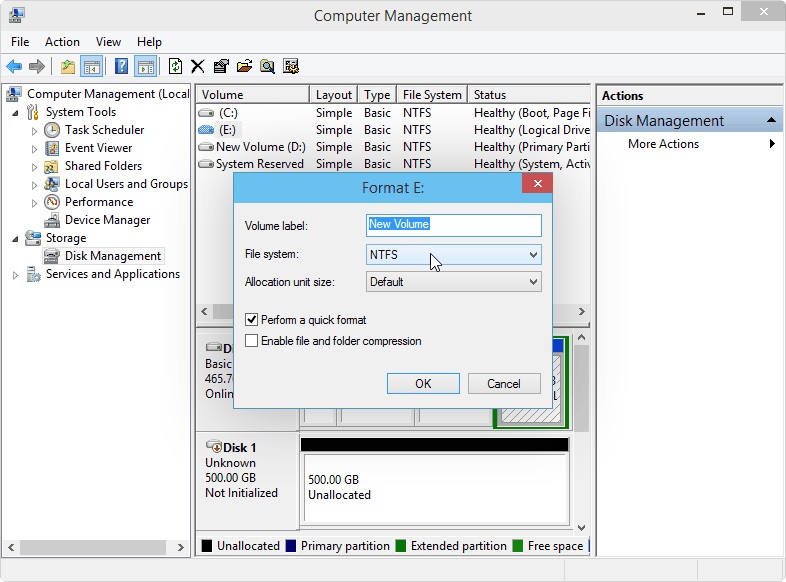
ክፍል 3: እንዴት በ Mac OS X ላይ ያለ ክፍልፍል መቅረጽ?
ዲስክ የመገልገያ መሳሪያ በ Mac OS X ጋር ይገኛል, ስለዚህ ማክ ውስጥ አንድ ክፍልፍል መቅረጽ የሚፈልጉ ከሆነ, በቀላሉ ይህን የመገልገያ መሣሪያ መጠቀም ይችላሉ. በ Mac OS X ውስጥ የዲስክ የመገልገያ መሣሪያ በኩል ቅርጸት ክፍልፍል ከታች ያሉትን ደረጃዎች ይከተሉ:
ደረጃ 1: ወደ ዲስክ የመገልገያ መሣሪያ አስነሳ
በጣም የመጀመሪያው እርምጃ የእርስዎን Mac ስርዓተ ከ ዲስክ የመገልገያ መሳሪያ ለማስነሳት ነው. አንተ የፍጆታ ምናሌ ውስጥ ያለውን ዲስክ የመገልገያ መሳሪያ ማግኘት ይችላሉ.
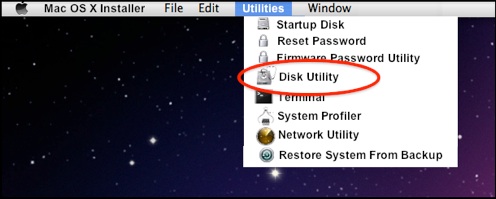
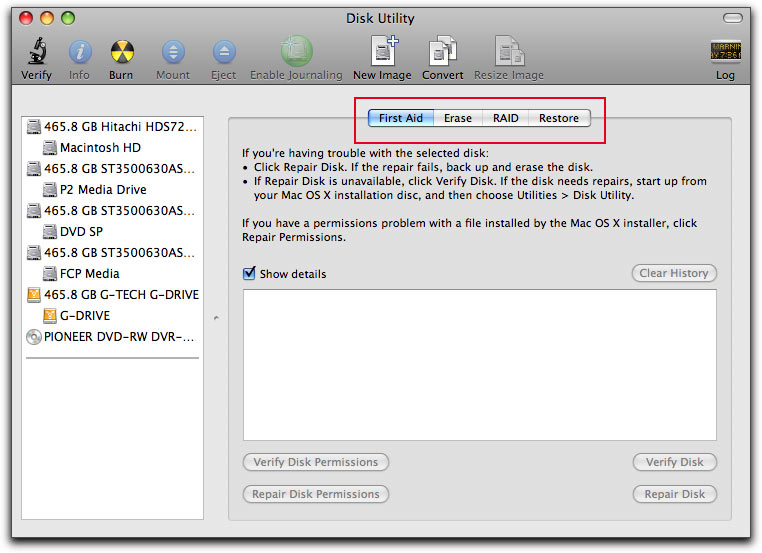
ደረጃ 2: መቅረጽ የሚፈልጉትን ክፍልፍል ይምረጡ
የ ዲስክ የመገልገያ መሣሪያ ይፋ አድርገዋል በኋላ, ቀጣዩ እርምጃ እርስዎ መቅረጽ የሚፈልጉትን ድራይቭ ወይም ክፍልፍል መምረጥ ነው. በግራ ንጥል ላይ ያለውን ድራይቭ ወይም ክፍልፋይ በመምረጥ በቀኝ በኩል ያለውን ክፍልፍል ትር መክፈት ይሆናል.
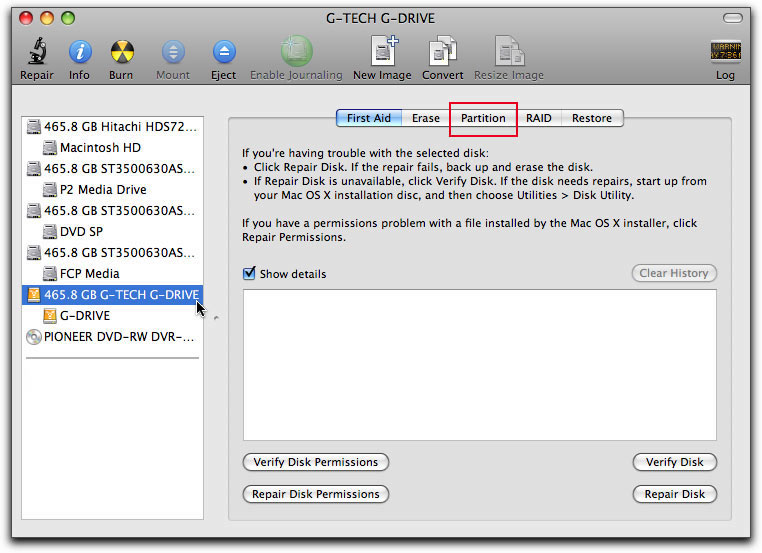
ደረጃ 3: መቅረጽ ወደ ደምስስ ትር ይምረጡ
የ "~erase 'ቀኝ ንጥል ከ ትር እና ቅርጸት የሚፈልጉትን ድራይቭ ቅርጸት እና ስም ይመልከቱ. እርግጠኛ ነህ አንዴ ጠቅ" ~erase' ይምረጡ የቅርጸት ስራ ሂደቱን መጀመር አዝራር.
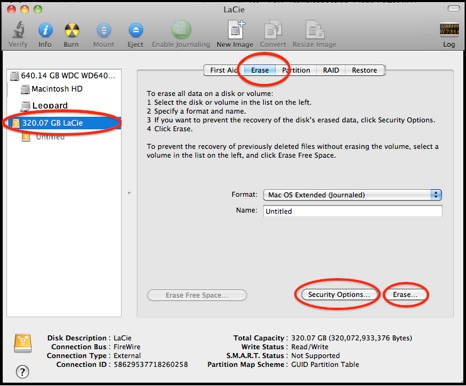
ክፍል 4: የተቀናበረውን ክፍልፍል ከ የጠፉ ፋይሎችን መልሶ ማግኘት የሚቻለው እንዴት
በስህተት ያለውን ክፍልፋይ ቅርጸት እና አሁን አንተ የጠፉ ፋይሎችን አንዳንዶቹ መልሰው ማግኘት የሚፈልጉ ከሆነ, ከዚያ Wondershare የውሂብ Recovery የማዳኛ መምጣት ትችላለህ! Wondershare እና አስገራሚ ገጽታዎች መካከል ያለውን እምነት ጋር, Wondershare የውሂብ ማግኛ በገበያ ውስጥ በጣም ታዋቂ ውሂብ ማግኛ የሶፍትዌር ፓኬጆች አንዱ ሆኗል.
አዋቂ ሁነታ ላይ የተቀናበረውን ክፍልፍል ከ የጠፉ ፋይሎችን መልሶ ለማግኘት ከታች ያሉትን ደረጃዎች ይከተሉ:
ደረጃ 1: Wondershare ውሂብ ማግኛ አስነሳ
በጣም የመጀመሪያው እርምጃ በራሱ አዶ ላይ ድርብ ጠቅ በማድረግ ወደ Wondershare የውሂብ ማስመለሻ ሶፍትዌር ለማስነሳት ነው. የ ሶፍትዌር ሁለት ሁነታዎች ውስጥ የሚሰራው ነገር ግን አንድ ጀማሪ ከሆኑ, ከዚያ በአዋቂ ሁነታ በጣም ተስማሚ ምርጫ ይሆናል! ወደ ቀጣዩ ደረጃ ለመቀጠል አዋቂ ውስጥ በሚቀጥለው አዝራር ላይ ጠቅ ያድርጉ.

ደረጃ 2: መልሰው ለማግኘት ከፈለጉ ይምረጡ የፋይል አይነት
በሚቀጥለው አዝራር ላይ ጠቅ አንዴ ወደ ጠንቋይ መልሰው ለማግኘት የሚፈልጉትን ፋይል አይነት ስለ አንተ መጠየቅ ይሆናል. እርስዎ ፋይሎች ሁሉንም አይነት ማስመለስ የሚፈልጉ ከሆነ ደግሞ "~all 'መምረጥ ይችላሉ ወዘተ ምስሎች, አቃፊዎች ጨምሮ የፋይል አይነት በርካታ መምረጥ ይችላሉ.

ደረጃ 3: አንተ ፋይሎች የማይገኙ የት አካባቢ ይምረጡ
"አንተ ፋይሎች የማይገኙ የት?" ጠንቋይዋ ውስጥ ቀጣዩ ጥያቄ ነው ?? አንተ ወደ ሶፍትዌር እዘዝ ወይም የእርስዎን ፋይል በሙሉ ኮምፒውተር መፈለግ ወይም የውሂብ መጥፋት ተከስቷል የት አካባቢ መጥቀስ ይችላሉ.

ደረጃ 4: የ ፍለጋ ጀምር
እርስዎ የሚፈልጉትን የፋይል አይነቶች መርጠዋል አንዴ ሃርድ ድራይቭ መልሰው ወደ ፋይሎች መልሰን ይፈልጋሉ የት ጀምሮ, አንተ በእርግጥ የፍለጋ ሂደት ለመጀመር ወደሚቀጥለው ደረጃ መቀጠል ይችላሉ. እርስዎ ከፈለጉ ቅርፀት ክፍልፍል ፋይሎችን መልሰው , ከዚያም "Deep Scan" ይጠቀማሉ ??. የጠፉ ፋይሎችን ትክክለኛ ማግኛ ለመጀመር የመጀመሪያ አዝራር ላይ ጠቅ ያድርጉ.

ደረጃ 5: ቅድመ እና ፋይሎች መልሰን
እናንተ የጠፉ ፋይሎች ፍለጋ መጀመር አንዴ እነርሱ አስመለሰ እየተደረገ እንደ እናንተ ፋይሎች አስቀድመው ማየት ይችላሉ. እርስዎ መልሰው ከዚያም "~recover 'አዝራር ላይ ጠቅ የምትፈልገውን ፋይሎች ይምረጡ. አንተ ወይ እየመረጡ ፋይሎች መልሰን ወይም ሁሉንም ማስመለስ ይችላሉ.







